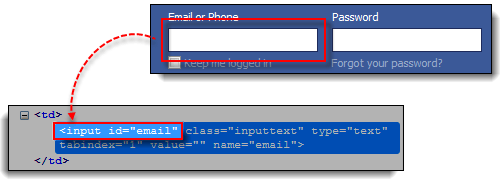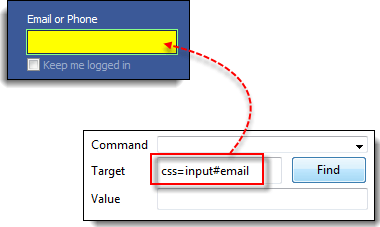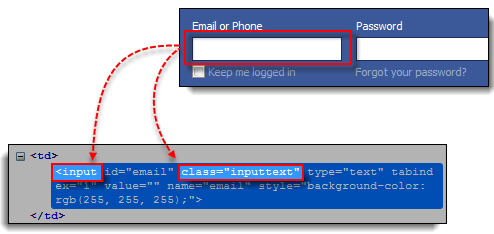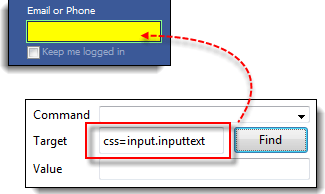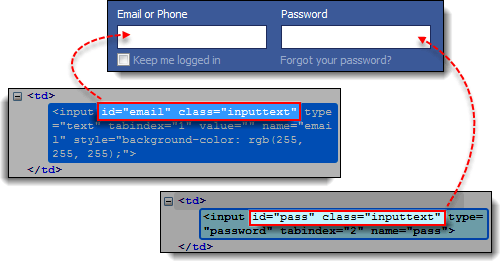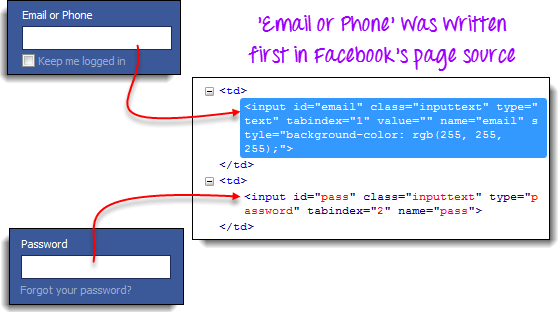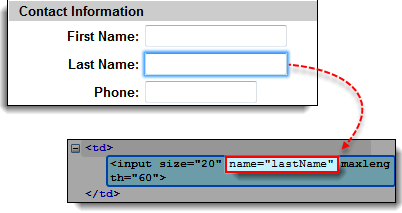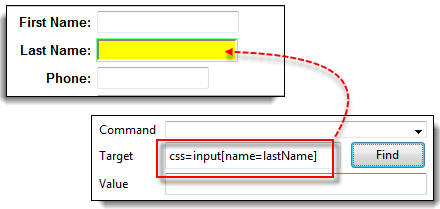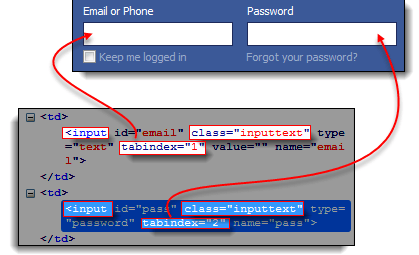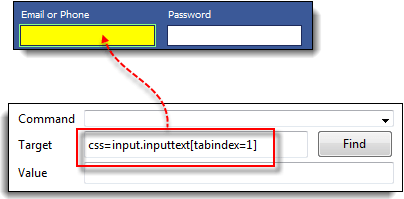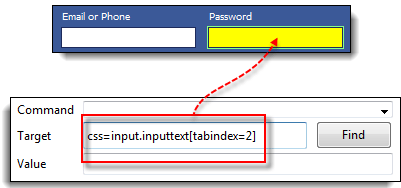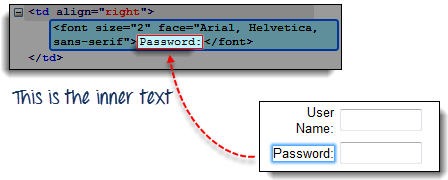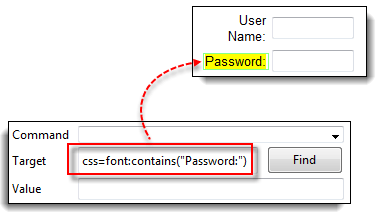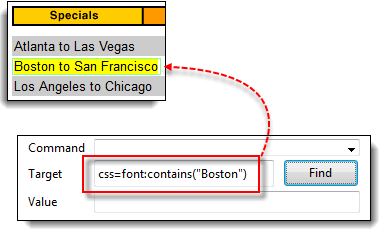Selenium 中的 CSS 选择器
什么是 CSS 选择器?
Selenium 中的 CSS 选择器是字符串模式,用于根据 HTML 标签、ID、类和属性的组合来识别元素。Selenium 中使用 CSS 选择器定位比以前的方法更复杂,但它是高级 Selenium 用户最常用的定位策略,因为它可以访问那些没有 ID 或名称的元素。
Selenium 中的 CSS 选择器有多种格式,但我们只关注最常见的。Selenium IDE 中不同类型的 CSS 定位器:
- 标签和 ID
- 标签和类
- 标签和属性
- 标签、类和属性
- 内部文本
使用此策略时,我们始终在目标框前加上“css=”,如下例所示。
标签和 ID – CSS 选择器
在此示例中,我们将再次使用 Facebook 的电子邮件文本框。如您所记得,它的 ID 为“email”,我们已在“按 ID 定位”部分访问过它。这次,我们将使用带有 ID 的 Selenium CSS 选择器来访问同一个元素。
语法
css=标签#id
- tag = 被访问元素的 HTML 标签
- # = 井号。使用带有 ID 的 Selenium CSS 选择器时,这应该始终存在
- id = 被访问元素的 ID
请记住,ID 前面总是带有一个井号 (#)。
步骤 1) 导航到www.facebook.com。使用 Firebug 检查“电子邮件或电话”文本框。
此时,请注意 HTML 标签是“input”,其 ID 是“email”。因此我们的语法将是“css=input#email”。
步骤 2) 在 Selenium IDE 的目标框中输入“css=input#email”并点击“查找”按钮。Selenium IDE 应该能够突出显示该元素。
标签和类 – CSS 选择器
Selenium 中使用 HTML 标签和类名的 CSS 选择器与使用标签和 ID 类似,但在此情况下,使用点 (.) 代替井号。
语法
css=标签.类
- tag = 被访问元素的 HTML 标签
- . = 点号。使用带有类的 CSS 选择器时,这应该始终存在
- class = 被访问元素的类
步骤 1) 转到演示页面https://demo.guru99.com/test/facebook.html并使用 Firebug 检查“电子邮件或电话”文本框。请注意其 HTML 标签是“input”,其类是“inputtext”。
步骤 2) 在 Selenium IDE 中,在目标框中输入“css=input.inputtext”并点击“查找”。Selenium IDE 应该能够识别“电子邮件或电话”文本框。
请注意,当多个元素具有相同的 HTML 标签和名称时,只会识别源代码中的第一个元素。使用 Firebug 检查 Facebook 中的密码文本框,并注意它与“电子邮件或电话”文本框具有相同的名称。
上图中只突出显示“电子邮件或电话”文本框的原因是它在 Facebook 页面源代码中排在第一位。
标签和属性 – CSS 选择器
此策略使用 HTML 标签和元素的特定属性进行访问。
语法
css=标签[属性=值]
- tag = 被访问元素的 HTML 标签
- [ 和 ] = 方括号,其中放置特定的属性及其相应的值
- attribute = 要使用的属性。建议使用元素独有的属性,例如名称或 ID。
- value = 所选属性的相应值。
步骤 1) 导航到 Mercury Tours 的注册页面https://demo.guru99.com/test/newtours/register.php 并检查“姓氏”文本框。记下其 HTML 标签(在此例中为“input”)及其名称(“lastName”)。
步骤 2) 在 Selenium IDE 中,在目标框中输入“css=input[name=lastName]”并点击“查找”。Selenium IDE 应该能够成功访问“姓氏”框。
当多个元素具有相同的 HTML 标签和属性时,只会识别第一个元素。此行为与使用具有相同标签和类的 CSS 选择器定位元素类似。
标签、类和属性 – CSS 选择器
语法
css=标签.类[属性=值]
- tag = 被访问元素的 HTML 标签
- . = 点号。使用带有类的 CSS 选择器时,这应该始终存在
- class = 被访问元素的类
- [ 和 ] = 方括号,其中放置特定的属性及其相应的值
- attribute = 要使用的属性。建议使用元素独有的属性,例如名称或 ID。
- value = 所选属性的相应值。
步骤 1) 转到演示页面https://demo.guru99.com/test/facebook.html并使用 Firebug 检查“电子邮件或电话”和“密码”输入框。记下它们的 HTML 标签、类和属性。在此示例中,我们将选择它们的“tabindex”属性。
步骤 2) 我们将首先访问“电子邮件或电话”文本框。因此,我们将使用 tabindex 值为 1。在 Selenium IDE 的目标框中输入“css=input.inputtext[tabindex=1]”并点击“查找”。“电子邮件或电话”输入框应该被突出显示。
步骤 3) 要访问密码输入框,只需替换 tabindex 属性的值。在目标框中输入“css=input.inputtext[tabindex=2]”并点击“查找”按钮。Selenium IDE 必须能够成功识别密码文本框。
内部文本 – CSS 选择器
您可能已经注意到,HTML 标签很少被赋予 id、name 或 class 属性。那么,我们如何访问它们呢?答案是通过使用它们的内部文本。内部文本是 HTML 标签在页面上显示的实际字符串模式。
语法
css=标签:contains("内部文本")
- tag = 被访问元素的 HTML 标签
- inner text = 元素的内部文本
步骤 1) 导航到 Mercury Tours 的主页https://demo.guru99.com/test/newtours/并使用 Firebug 检查“密码”标签。请注意其 HTML 标签(在此例中为“font”),并注意它没有 class、id 或 name 属性。
步骤 2) 在 Selenium IDE 的目标框中输入css=font:contains(“Password:”)并点击“查找”。Selenium IDE 应该能够访问密码标签,如下图所示。
步骤 3) 这次,将内部文本替换为“Boston”,这样您的目标将变为“css=font:contains(“Boston”)”。点击“查找”。您应该会注意到“Boston to San Francisco”标签变为突出显示。这表明 Selenium IDE 可以访问一个长标签,即使您只指明了其内部文本的第一个词。
摘要
按 CSS 选择器定位的语法用法
| 方法 | 目标语法 | 示例 |
|---|---|---|
| 标签和 ID | css=标签#id | css=input#email |
| 标签和类 | css=标签.类 | css=input.inputtext |
| 标签和属性 | css=标签[属性=值] | css=input[name=lastName] |
| 标签、类和属性 | css=标签.类[属性=值] | css=input.inputtext[tabindex=1] |